Se você está interessado em saber Como habilitar ou desabilitar o botão inicial Asisstive Touch no iPhone 11, Iphone 11 Pro y iPhone 11 Pro Max Esse artigo é para você. Não iremos apenas dizer a você como inserir esta ferramenta na tela do seu celular ou como eliminá-la, mas você também saberá os múltiplos usos que pode dar a esta ferramenta útil e única em seu iPhone.
Nesta era digital cheia de inovação e novos avanços tecnológicos que, pensando em nossas necessidades, amenidades e preferências, tornar nossa vida mais fácil e dinâmica, surgiram ferramentas que tornam isso possível estender a vida útil de nossos dispositivos móveis, uma dessas ferramentas valiosas é o Assistive Touch.
Um dos problemas principais e mais complicados que força, mesmo quando não queremos, ter que substituir o dispositivo inteligente, frequentemente gerando uma despesa não prevista em nosso orçamento é a quebra ou dano total dos botões físicos do nosso iphone, o que torna impossível funcionar e usar adequadamente.
É pelos motivos já enunciados anteriormente que durante alguns anos a empresa maçã criou um recurso que nos permite substituir os botões físicos do nosso telemóvel por botões digitais e melhorados que podemos adaptar às nossas necessidades e gostos.
Prolongando a vida útil do nosso iphone e, por tanto, economizando uma despesa em nossa economia. Em definitivo, existem muitas possibilidades e vantagens que esta ferramenta bem pensada oferece a você.
Para ativar no seu iphone 11, Iphone 11 Pro iphone 11 Pro Max el Botão inicial de toque de assistência e aproveite seus valiosos benefícios, siga os passos que iremos indicar a seguir e aproveite a experiência que proporcionará conforto e durabilidade ao seu equipamento. Deve-se notar que este botão pode ser ativado independentemente de o botão home do seu iPhone não estar funcionando.
Passos para desativar a função Assistive Touch nas configurações
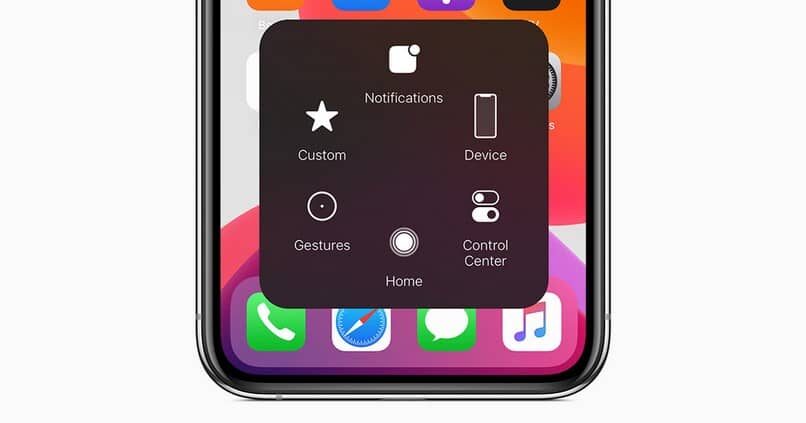
Principalmente para activar o desative a função Assistive Touch, Tudo o que você precisa fazer primeiro é ir para as configurações ou configurações, então desça e digite 'geral', em seguida, role para baixo e encontre onde diz acessibilidade, em seguida, escolha a opção onde a palavra é encontrada ‘Suporte de toqueE quando você clica, você vai ativar a barra verde e se quiser desativá-la, clique na barra novamente e voila.
Para entender mais detalhadamente em caso de dúvidas, na tela principal vá para o ícone “Configuração” e entrar, então selecione “AcessibilidadeNa lista de alternativas e, descendo a tela, então aperte “Tocar”, você verá imediatamente a opção “Toque assistido” onde você pode ativar ou desativar esta ferramenta.
Ao ativá-lo, você notará imediatamente que o botão “casa”Irá aparecer na sua tela para ajudá-lo, pressionando-o você verá que a partir daí você pode entrar nas notificações e Siri, como um exemplo, ao mesmo tempo tendo a opção "Personalizar" para criar seus próprios atalhos, de acordo com suas necessidades e requisitos. .
Como desativar o Assistive Touch usando o Siri
Se você gosta muito de Siri, você também pode pedir ao Siri para habilitar ou desabilite o Assistive Touch para você, já que você simplesmente tem que pressionar e segurar o botão liga / desliga lateral ou o botão home, ou você também pode dizer “Ola Siri” para o Siri aparecer. Agora, diga o comando ‘Activate Assistive Touch’ ou da mesma forma, mas desabilite-o.
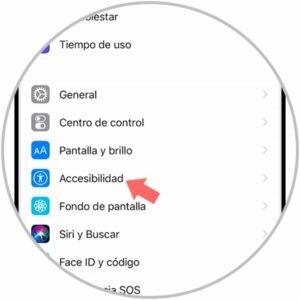
Com um voz clara e bem articulada Diga ao Siri que você deseja ativar o Assistive Touch, uma vez que você entende, Você notará que a opção de ativar aparecerá na tela e, automaticamente, O Siri mostrará sua ativação e então o botão Iniciar desejado aparecerá; para desativá-lo realizamos o mesmo procedimento. Se você deseja desativar o Siri será bom para você ler este post.
O Assistive Touch pode ser ativado e desativado no centro de controle?
Por tanto, se pode ser ligado ou desligado dessa forma, Sendo que " Suporte de toqueTambém pode ser adicionado ao atalho de acessibilidade para acesso rápido a partir do centro de controle ou você pode usar o botão lateral ou o botão home.
Usos e benefícios do Assistive Touch
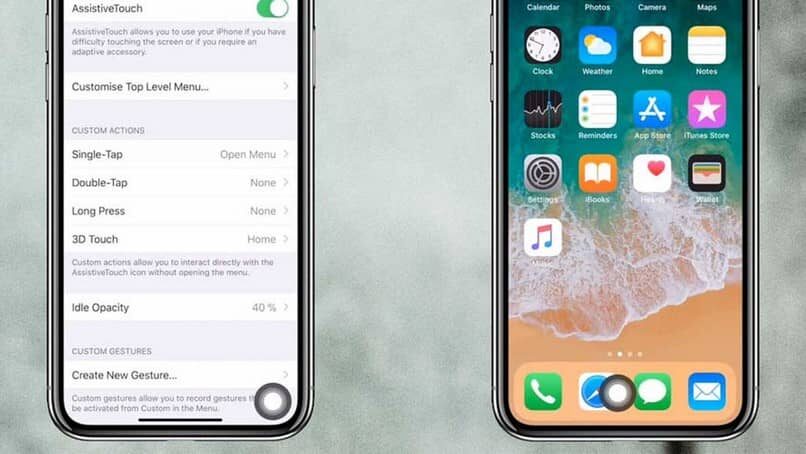
Os usos que podemos dar a este recurso valioso são muito múltiplos, variando de funções muito simples, como ajustar o volume, bloquear a tela e reiniciar o dispositivo, até mesmo funções um pouco mais complexas, como “Leia a tela em voz alta” o abrir “Holofote” .
Uma das vantagens mais marcantes desta ferramenta é poder entrar em funções como fazer uma captura de tela ou chamar o Siri, ao qual, não ter o Assistive Touch ativado, Só podíamos entrar movendo o aparelho ou pressionando os botões físicos do iPhone.
Para personalizar o menu do botão Assistive Touch Home e alterar o número, ordem e conteúdo do botão, vamos para “Definições”, Escolher “Acessibilidade”, pressione “Toque” e depois “Suporte de toque”, escolher “menu personalizado” e, finalmente, escolha um ícone para substituí-lo por um de sua escolha, você também pode determinar quantos ícones deseja remover ou adicionar.
Também é essencial indicar que o Botão de início Você pode arrastá-lo conforme sua conveniência e conforto para qualquer lugar da tela e movê-lo novamente quantas vezes quiser para que não obstrua ou atrapalhe suas atividades no dispositivo móvel.
Deve-se notar que, pressionando o botão Home do Assistive Touch no seu iphone, por padrão, o respectivo menu será aberto, da mesma forma, ao pressionar para fora do menu, em qualquer lugar da tela, vai fechar.
Postagem Relacionada:
- Como remover ou abrir a tampa de um celular Samsung – Guia completo
- Como acelerar o seu telefone celular quando ele está muito lento e evitar que ele emperre
- Problemas com carregadores universais de diferentes tensões: portátil e móvel
- O que é referência em um sistema de processamento de cartão de crédito?
- Como desenhar linhas paralelas com comandos no AutoCAD
- Como encontrar palavras repetidas no Word – facilmente






